Існує два широко використовувані формати датисвіт; той, який ставить день спочатку, за ним місяць, а потім рік. Другий ставить спочатку місяць, за ним день, а потім рік. Ці формати є регіональною справою, тому при встановленні Windows він автоматично встановлює формат дати популярним / типовим для вашого регіону. Якщо з будь-якої причини ви відчуваєте формат дати за замовчуванням, будь то довга дата чи коротка, має бути іншим, ви можете легко змінити його. Ось як можна змінити формат дати за замовчуванням у Windows та встановити спеціальний.
Відкрийте панель керування та перейдіть до годинника, мови та &Область. Клацніть на Змінити формат дати, часу чи числа. Крім того, просто відкрийте панель керування та вставте це в адресний рядок: Панель управлінняЗаблокування, Мова та Регіон.
У вікні, що відкриється, натисніть кнопку "Налаштування заздалегідь ..." внизу вкладки Формати. Відкриється нове вікно під назвою "Налаштувати формат".

У вікні Налаштувати формат перейдіть на вкладку Дата. У розділі Формати дат відредагуйте короткі та довгі дати, визначивши порядок, у якому повинні з’являтися день, місяць та рік. Клацніть Застосувати.
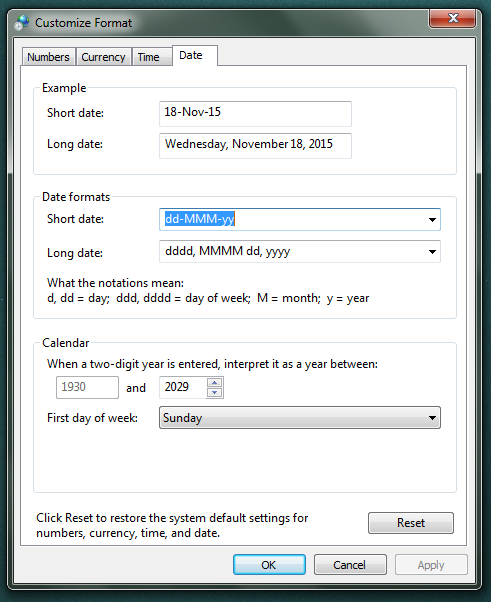
Всі дати будуть оновлені автоматично до нового формату, який ви тільки що визначили. На скріншоті нижче ми ставимо спочатку рік, а потім місяць, а потім день.

Дата змінюється не тільки на панелі завдань, але йдля всіх програм. Якщо, наприклад, ви натиснете Ctrl + крапку з комою в Excel, щоб ввести поточну дату в комірку, вона буде введена у форматі, який ви просто встановили в Windows. Це працює в Windows 7 і новіших версіях.













Коментарі